Ten artykuł jest przewodnikiem ze zrzutami ekranu, które pomogą Ci skonfigurować codzienne przypomnienia o czasie w aplikacji Facebook.
Dziś mamy wiele serwisów społecznościowych, ale najczęściej korzystamy z Facebooka. W porównaniu do innych serwisów społecznościowych, Facebook ma bardziej aktywną bazę użytkowników i jest bardziej prawdopodobne, że będzie miał konto ze wszystkimi znajomymi, rodziną i sąsiadami.
Mówiąc o funkcjach, możesz wymieniać wiadomości tekstowe, udostępniać zdjęcia i filmy, udostępniać historie i nie tylko za pośrednictwem Facebooka. Istnieje również krótka platforma wideo o nazwie Facebook Watch. Facebook Watch to w zasadzie alternatywa TikTok do udostępniania lub oglądania krótkich filmów.
Facebook jest przydatny i oferuje wiele funkcji, ale użytkownicy często marnują czas. Mając do zaoferowania tak wiele treści, przeciętny użytkownik może łatwo zakochać się w aplikacji mobilnej Facebook na Androidzie/iOS.
Poniżej znajdziesz instrukcje, jak skonfigurować codzienne powiadomienia o użytkowaniu na Facebooku. Przewijaj, aby to sprawdzić.
Jak ustawić codzienne przypomnienie o czasie w aplikacji Facebook?
Jeśli więc czujesz, że niepotrzebnie marnujesz czas na Facebooku, powinieneś ustawić codzienne przypomnienie czasu na Facebooku. Aplikacja mobilna Facebook na Androida i iOS umożliwia skonfigurowanie codziennych przypomnień o czasie w prostych krokach.
- Najpierw otwórz Sklep Google PlaySzukaj na Facebooku . Następnie otwórz Facebooka z wyników wyszukiwania i zainstaluj aktualizację (jeśli jest dostępna) .
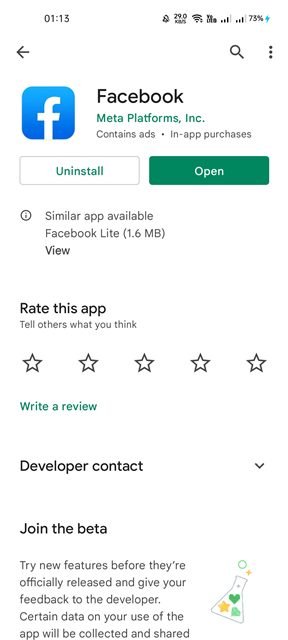
- Teraz otwórz aplikację Facebook na swoim urządzeniu z Androidem i dotknij swojego zdjęcia profilowego, jak pokazano poniżej.
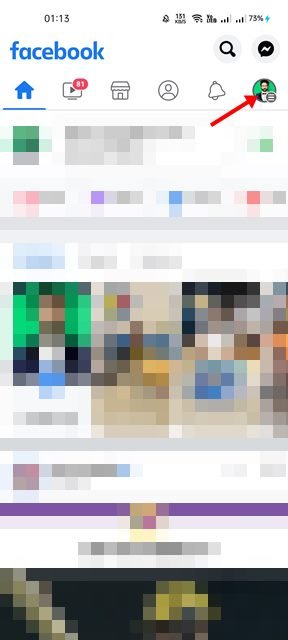
- Na stronie swojego profilu rozwiń sekcję Ustawienia i prywatność , przewijając w dół, jak pokazano na zrzucie ekranu poniżej .
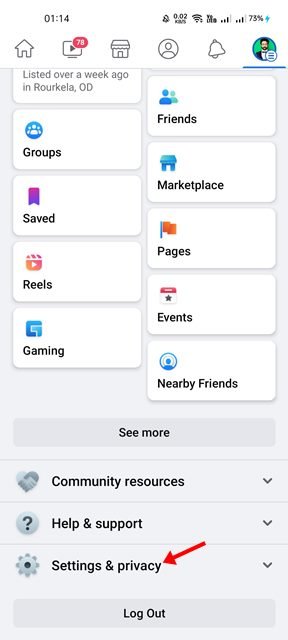
- W menu Ustawienia i prywatność dotknij opcji Godziny na Facebooku .
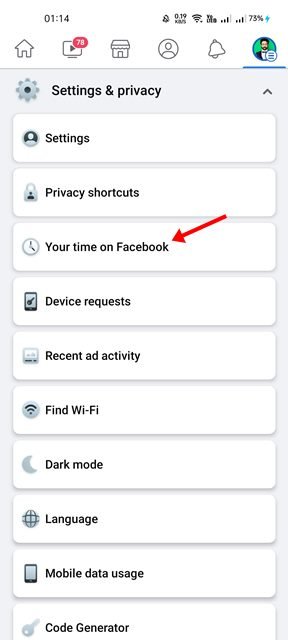
- Wiele opcji znajdziesz na następnej stronie. Wystarczy dotknąć Opcje zarządzania czasem .
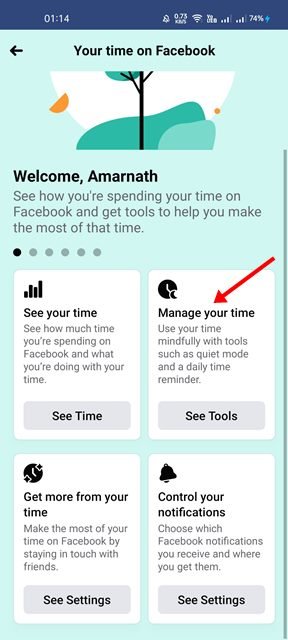
- Na stronie Zarządzanie czasem przewiń w dół, aby włączyć przełącznik Przypomnienia o dziennym czasie .
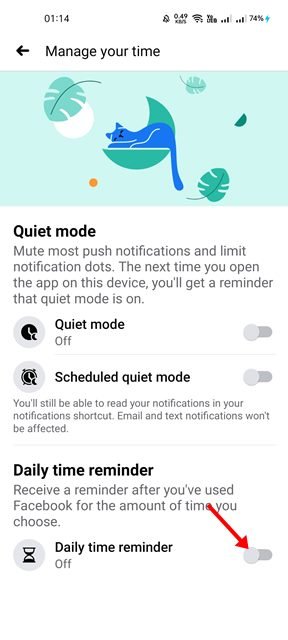
- Teraz musisz ustawić czas, w którym Facebook będzie wysyłać Ci powiadomienia. Ustaw godzinę i naciśnij przycisk Ustaw powiadomienie, jak pokazano poniżej.
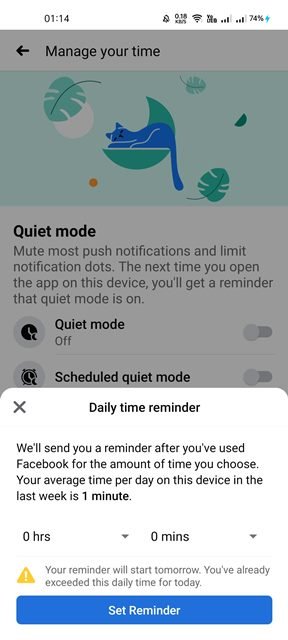
To jest koniec. Gotowe. Teraz Facebook wyśle Ci powiadomienie po użyciu Facebooka przez wybrany czas.
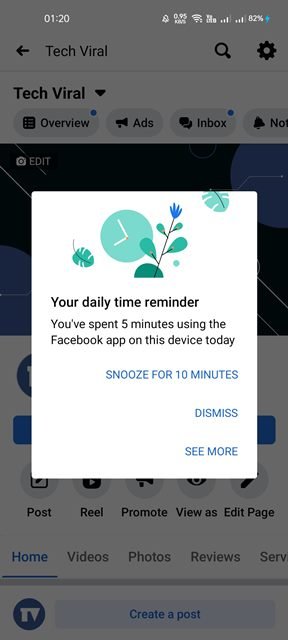
Konfigurowanie powiadomień przypominających o codziennym użytkowaniu w aplikacji Facebook na Androida jest bardzo łatwe.
Powyżej widzieliśmy, jak skonfigurować powiadomienia o codziennym użytkowaniu w aplikacji Facebook na Androida.













